Tu teléfono guarda archivos tan importantes como cualquier disco duro de un PC, perderlos, puede ser, en ocasiones, algo crucial. En este artículo te contamos cómo recuperar los archivos perdidos en Android, y esperamos que te sea de ayuda.
Las copias de seguridad en la nube, en este sentido, son fundamentales. Cada vez son más las medidas de seguridad que traen de serie nuestros teléfonos, que prevén la pérdida de archivos o el eliminado involuntario.
Además, el espacio en un smartphone es limitado, y cuesta dinero, por eso se muestra interesante tener copias en el almacenamiento en la nube de nuestros archivos, también para mantener el funcionamiento de nuestro terminal en las mejores condiciones.
Pero, no te preocupes, además de la recuperación de archivos a través de la nube, existen otros métodos, con los que, si tienes suerte, podrás recuperar aquello que has perdido, aunque todo depende de la naturaleza del archivo.
Tabla de contenidos
Comprueba la papelera de reciclaje
En ocasiones el archivo ha sido eliminado, pero permanece en la papelera de reciclaje del teléfono, como si se tratara de tu PC. Por eso es importante que la revises y te cerciores de que esa foto o vídeo no está allí, esperando.
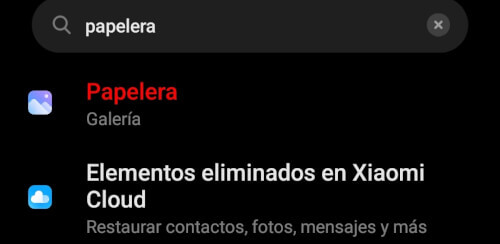
Dónde está la papelera de reciclaje depende de la marca de tu teléfono móvil, pero es habitual que las galerías de fotos y los administradores de archivos, por ejemplo, tengan una opción así en su menú, generalmente en la esquina superior derecha cuando entras a ellas.
Revisa tus copias de seguridad en cada aplicación
Muchas de las aplicaciones en nuestro teléfono cuentan con sistemas de recuperación de archivos si lo han subido en el período establecido a la nube. Además, algunas aplicaciones como WhatsApp cuentan con sistemas de recuperación propios.
Google Drive
Google Drive, por ejemplo, realiza backups automáticos cada cierto periodo de tiempo de tus archivos. Puedes comprobar si tienes uno y esta puede ser una magnífica noticia para encontrar tu archivo perdido.
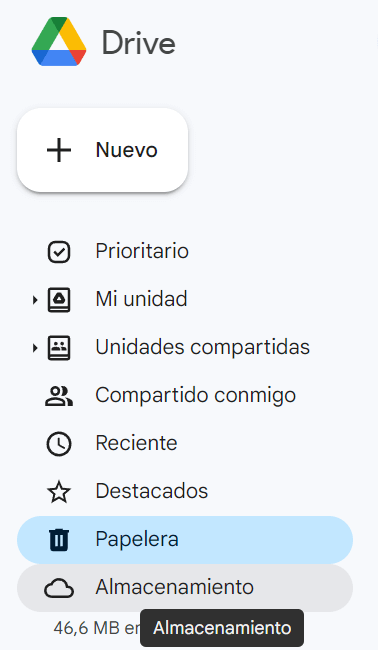
Puedes ver las copias de seguridad de tu dispositivo móvil o de los mensajes de chat de WhatsApp en Google Drive, así como verificar el estado de tu copia de seguridad.
- Ve a la aplicación de Android o la versión web de Google Drive.
Web: Google Drive
- Abajo, a la izquierda, haz clic en "Almacenamiento".
- Arriba a la derecha, haz clic en "Copias de seguridad".
- Clica en ver detalles de una copia de seguridad
Algo que tienes que tener en cuenta es que pasados 57 días la copia de seguridad tiene fecha de caducidad y se eliminará.
Google Fotos
Google Fotos también tiene una papelera que almacena las fotos durante 60 días, pero funciona de forma un poco diferente haciendo una copia de seguridad de tus fotos en Google Drive.
Esto significa que, aunque hayas borrado completamente una foto a través de otra aplicación, aún puede ser recuperable a través de Google Fotos. Si no ves tu foto o vídeo aquí, revisa la papelera desde el menú hamburguesa de la parte superior izquierda.
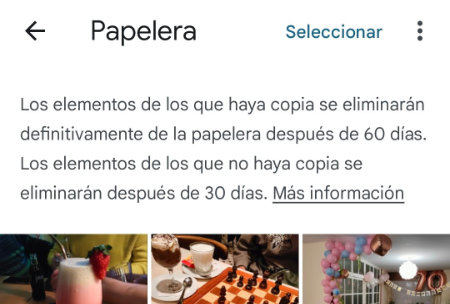
Si sigues sin tener suerte, prueba a visitar la versión para navegador web y comprueba también la papelera.
Web: Google Fotos
Incluso si eliminas tus fotos de la papelera en Google Fotos, existe la posibilidad de que estos cambios aún no se hayan reflejado en Google Drive. Así que compruébalo rápidamente también aquí.
Algo que quizá no sepas de Google Drive es que puedes pedirle que haga una copia de seguridad de cualquier carpeta de tu dispositivo.
Para ello sigue esta ruta:
Fotos -> Configuración -> Hacer copia de seguridad y sincronizar -> Hacer copia de seguridad de las carpetas del dispositivo
Copia de seguridad de WhatsApp
WhatsApp es con diferencia la aplicación a través de la cual más archivos reciben y almacenan nuestros teléfonos móviles, así que hemos explicado cómo abrir la copia de seguridad de WhatsApp en Android.
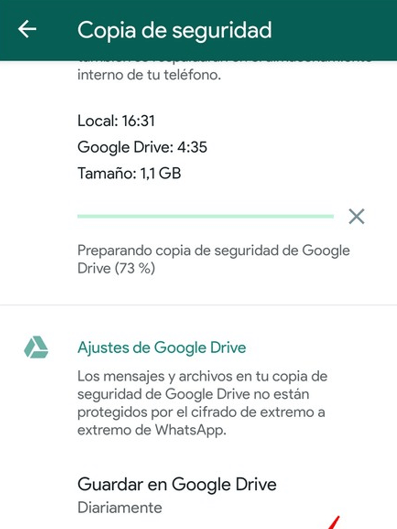
Para activar la copia de seguridad, sigue esta ruta en la aplicación:
Ajustes -> Chats -> Copia de seguridad del chat
Para acceder a la copia hay que desinstalar WhatsApp, pero solo te funcionará si la copia de seguridad más reciente es anterior a la eliminación de los archivos que necesitas. Sencillamente, desinstala WhatsApp y vuelve a instalarlo desde Play Store y los chats y archivos de la última versión volverán a estar a tu disposición.
Además, es posible que tengas varias copias de seguridad en tu dispositivo y el propio WhatsApp te deje elegir cuál quieres que instale. El único problema, entonces, será saber la fecha en la que estuvo ese archivo en tu dispositivo.
Copia de seguridad en Dropbox
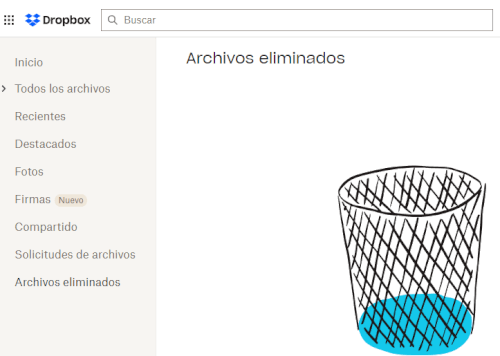
Como el resto de aplicaciones que mencionábamos antes, puedes tratar de restaurar tus archivos si estuvieron almacenados en una copia de seguridad de Dropbox, para ello inicia sesión en Dropbox y sigue la siguiente ruta:
Archivos eliminados (barra lateral izquierda) -> Clic en el archivo a recuperar -> Restaurar
Prueba a extraer la tarjeta MicroSD
Si tu archivo estaba en la tarjeta MicroSD es una buena noticia, es probable que introduciéndola en tu PC puedas recuperar los datos. En tu ordenador podrás utilizar programas de recuperación de archivos para tratar de localizar los datos que estuvieron en la tarjeta, y con suerte recupéralos.
Deja de utilizar tu teléfono mientras intentas recuperar el archivo
Cuando un archivo ha sido eliminado un archivo de la memoria de tu dispositivo, en muchas ocasiones no se borra realmente, pero tu teléfono lo muestra como vacío, esta es tu mayor esperanza para recuperarlo, por eso es importante que no añadas nuevos archivos que puedan sobrescribir los datos perdidos en cuestión.
Ese grupo de WhatsApp en el que no paran de mandarte fotos, esos juegos que guardan sus datos, mails que llegan sin parar o todas estas aplicaciones en primer o segundo plano emplean espacio de datos de tu dispositivo, traen datos que pueden sobrescribir tu archivo.
Por eso, si realmente es crucial que recuperes un archivo, lo mejor es desactivar todas las aplicaciones o poner el teléfono en modo avión.
Aplicaciones de recuperación
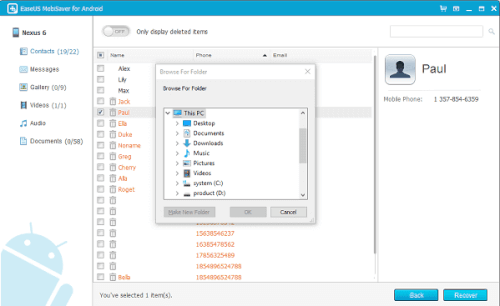
Si ninguno de estos pasos funciona, entonces tendrás que empezar a probar soluciones de terceros. Las aplicaciones de recuperación de datos de Android tienen posibilidades de recuperar los datos perdidos. Funcionan buscando dónde se han almacenado los datos incluso cuando Android los marca como eliminados.
Aplicaciones Android como EaseUS MobiSaver o Recuva pueden ser un buen punto de partida en el proceso
Empresas de recuperación de datos
Dependiendo de lo desesperado que estés y el dinero que estés dispuesto a gastarte, otra opción puede ser recurrir a un servicio de recuperación de datos. Estos servicios ofrecen recuperar datos de cualquier dispositivo utilizando diversos métodos.
Ponte en contacto con el fabricante
Es una posibilidad remota, pero si tus archivos perdidos pertenecían a un juego o a una aplicación que descargaste de Play Store, es posible que puedas recuperarlos con un poco de ayuda del desarrollador.
Esto se debe a que los desarrolladores gestionan (o al menos tendrán acceso a) los servidores que contienen las copias de seguridad en la nube de los archivos. No solo eso, sino que también pueden conocer algunas copias de seguridad que sus aplicaciones hacen por defecto. Podrían darte indicaciones de cómo buscar tus archivos.
Perder archivos valiosos puede ser frustrante, todos hemos pasado por ese momento, y esperamos que algunas de estas opciones te hayan servido para conseguir recuperarlos. Recomendamos que a partir de ahora actives las opciones de copias de seguridad de tu teléfono, para que esta dramática escena no vuelva a sucederte.
- Ver Comentarios


